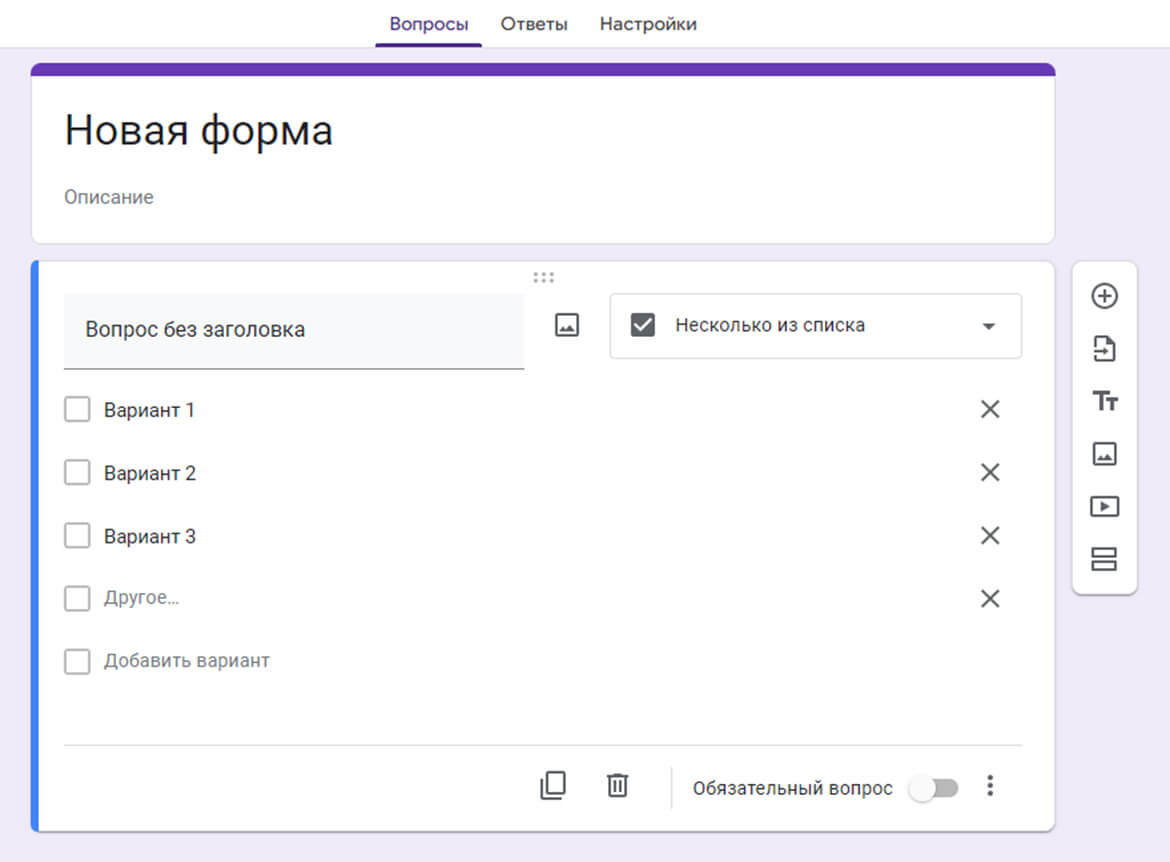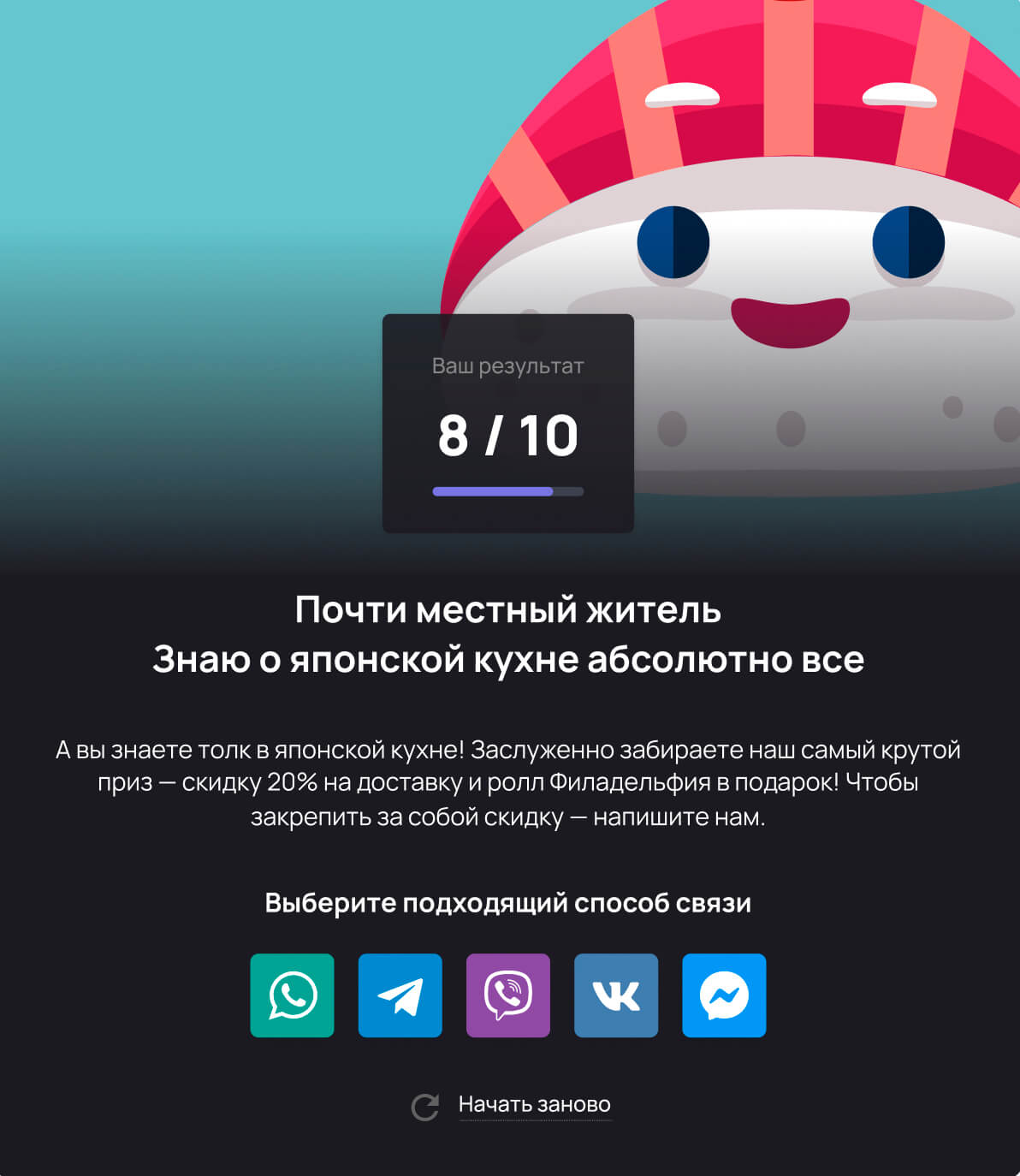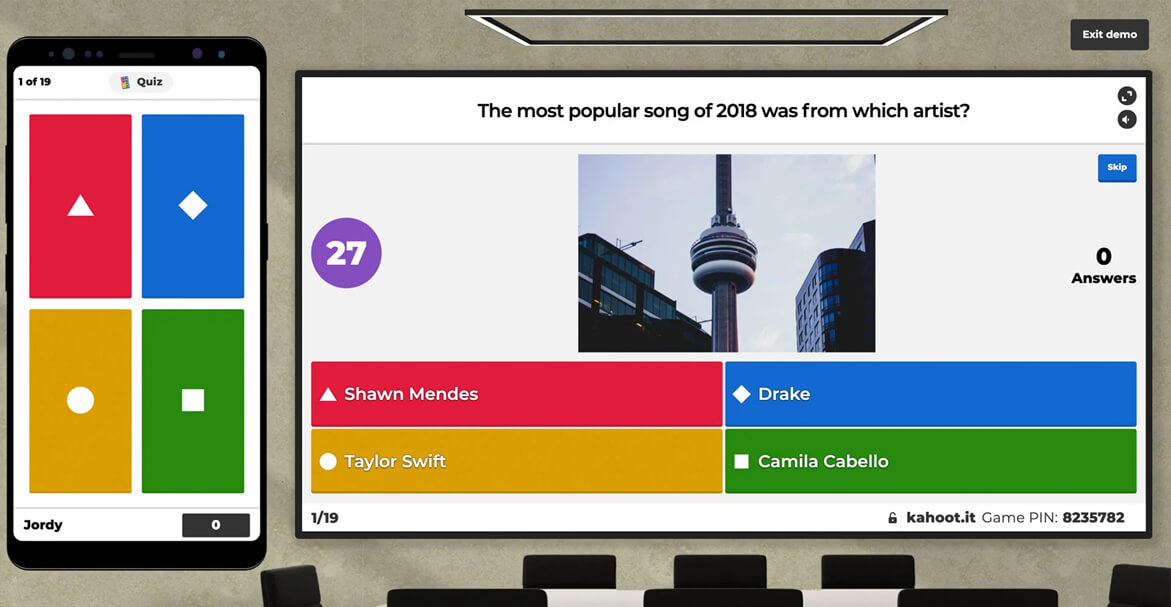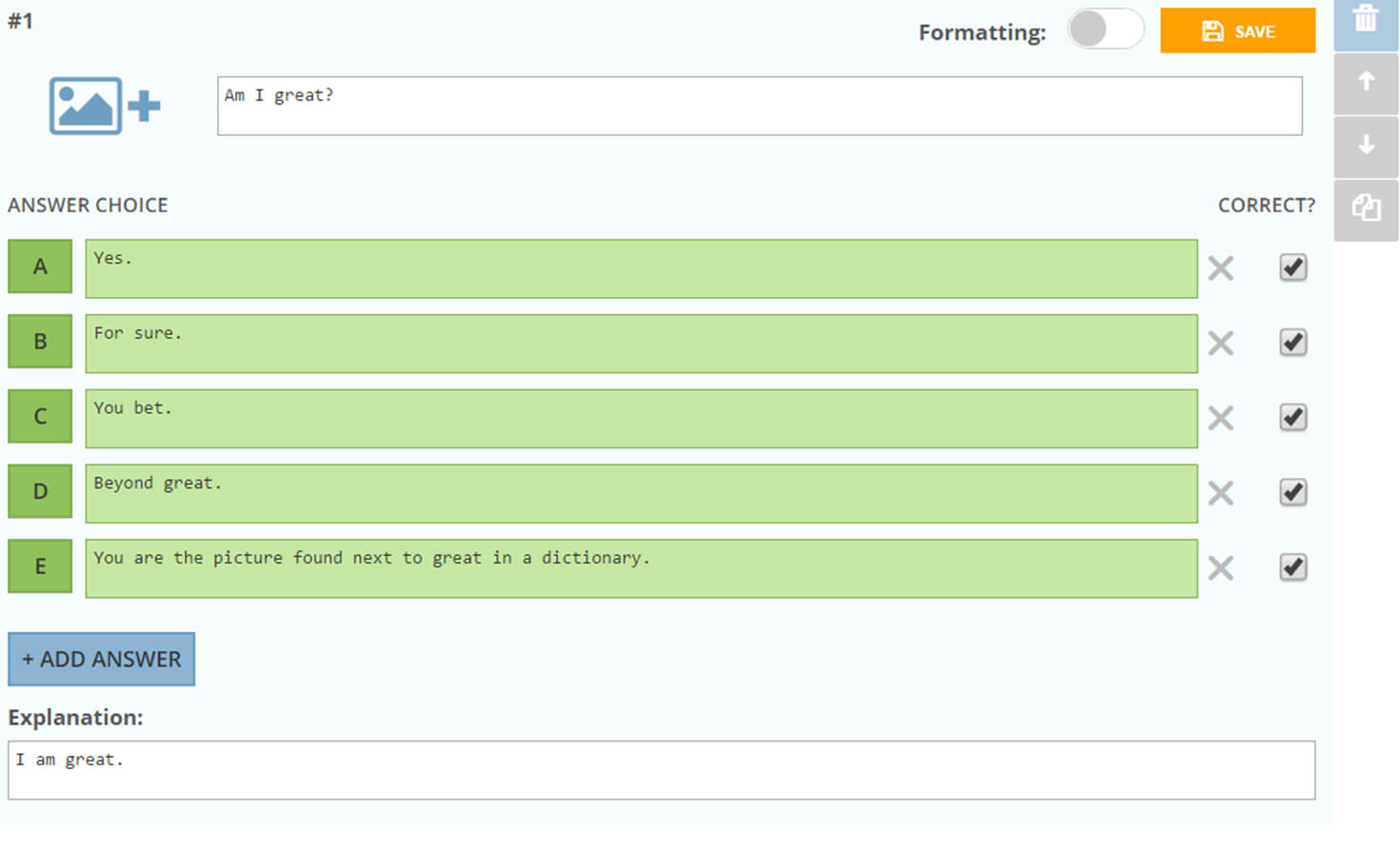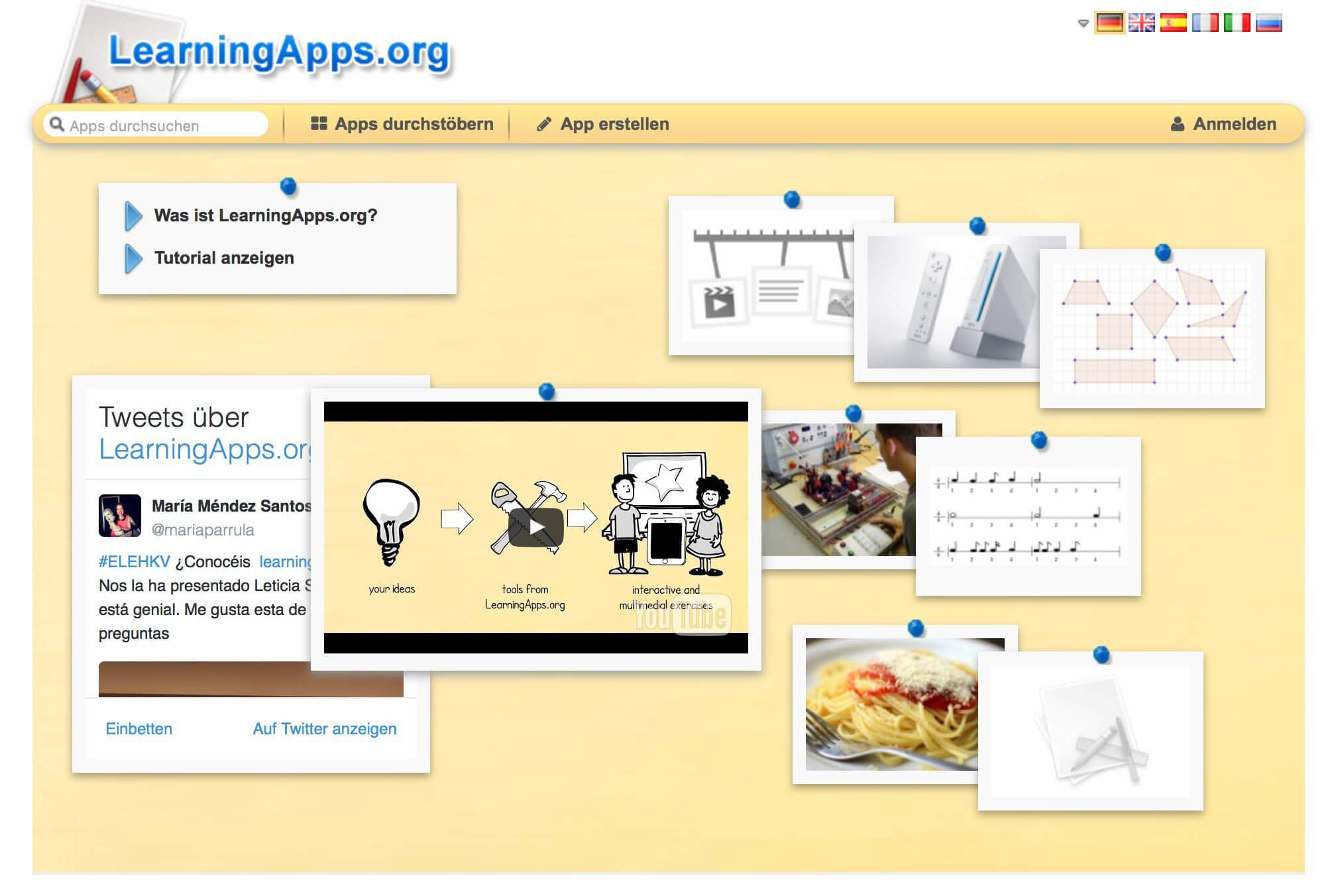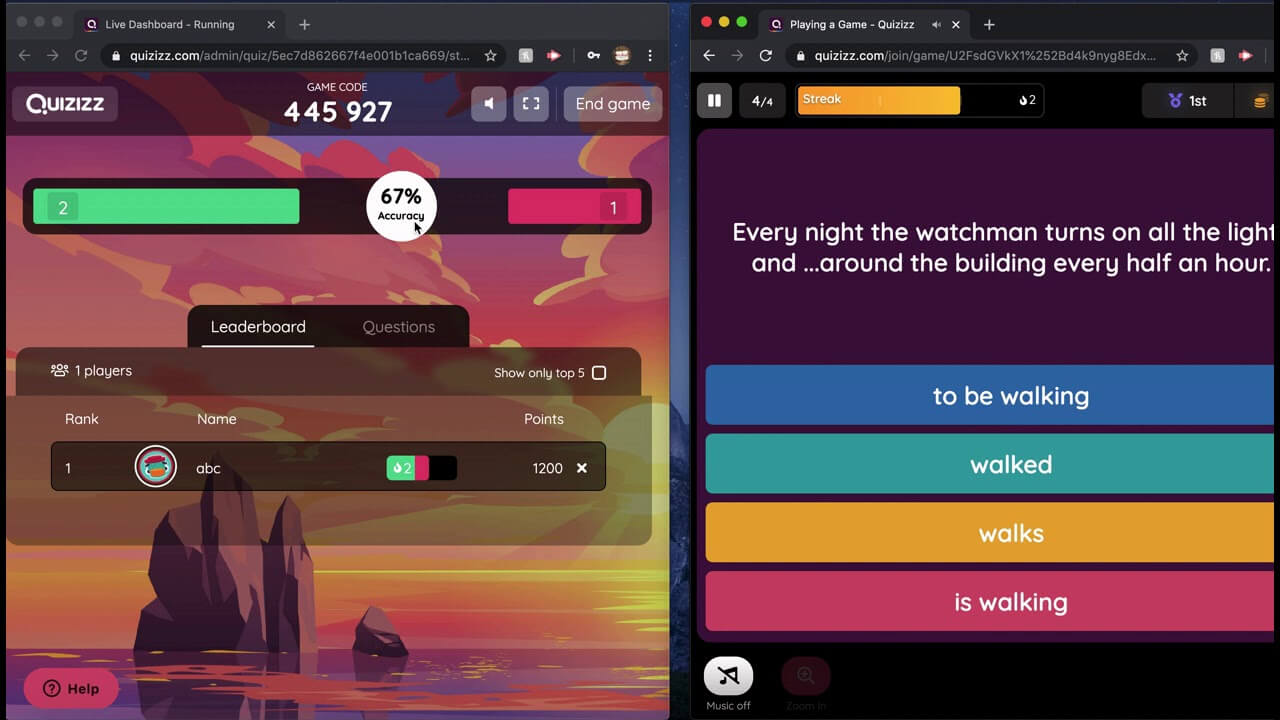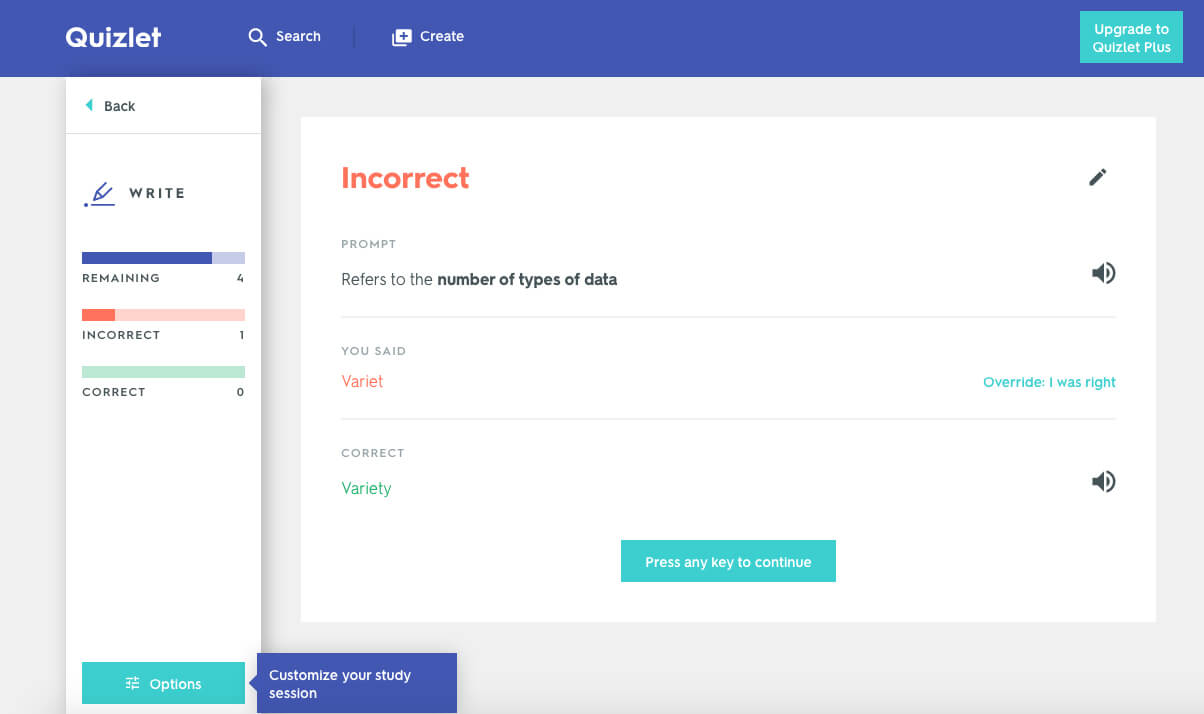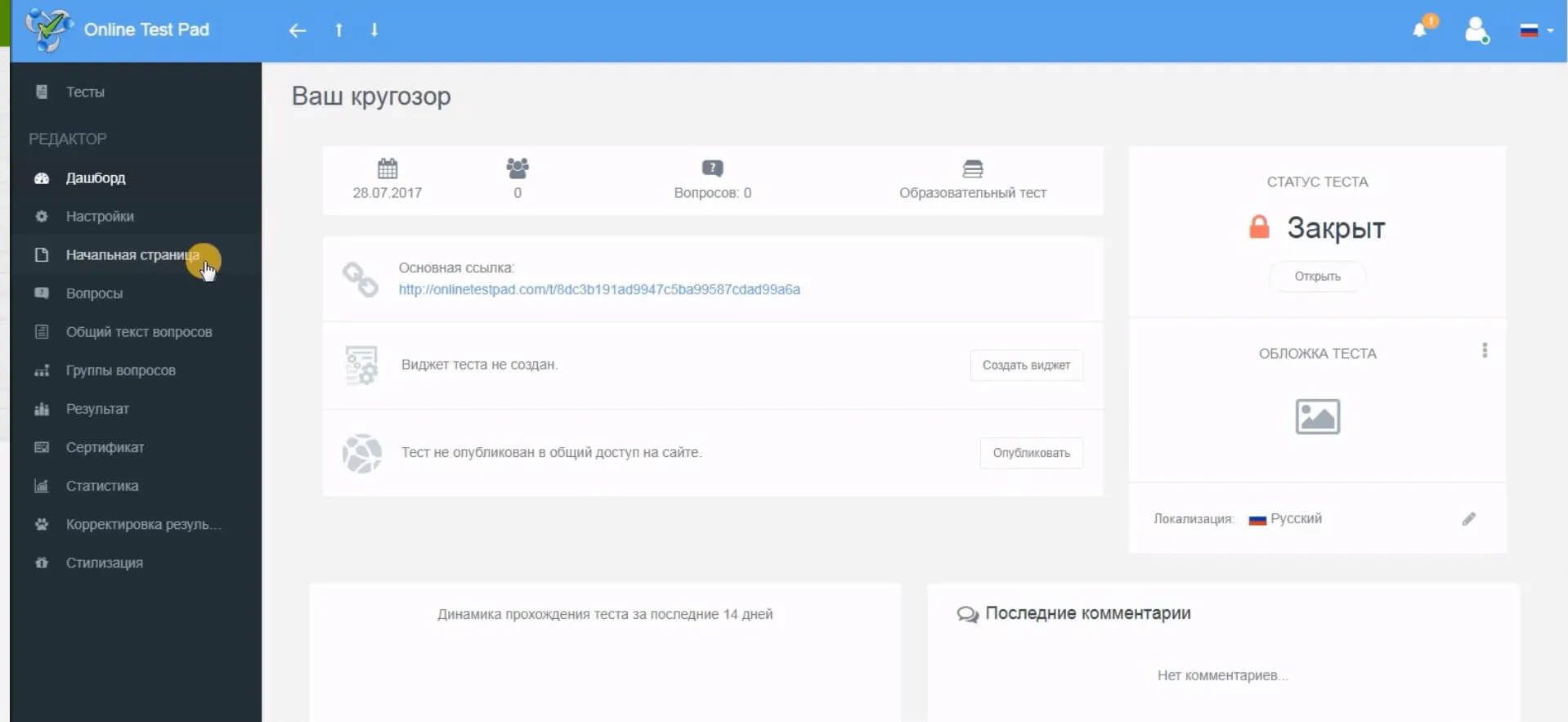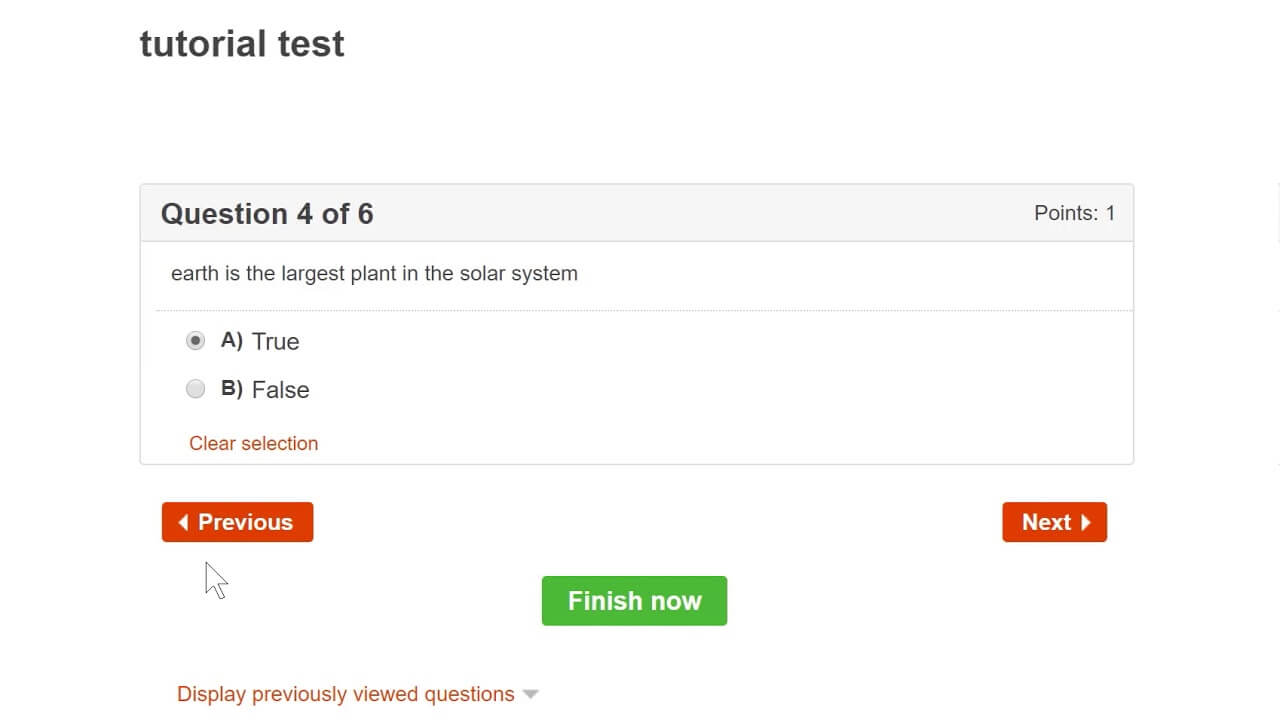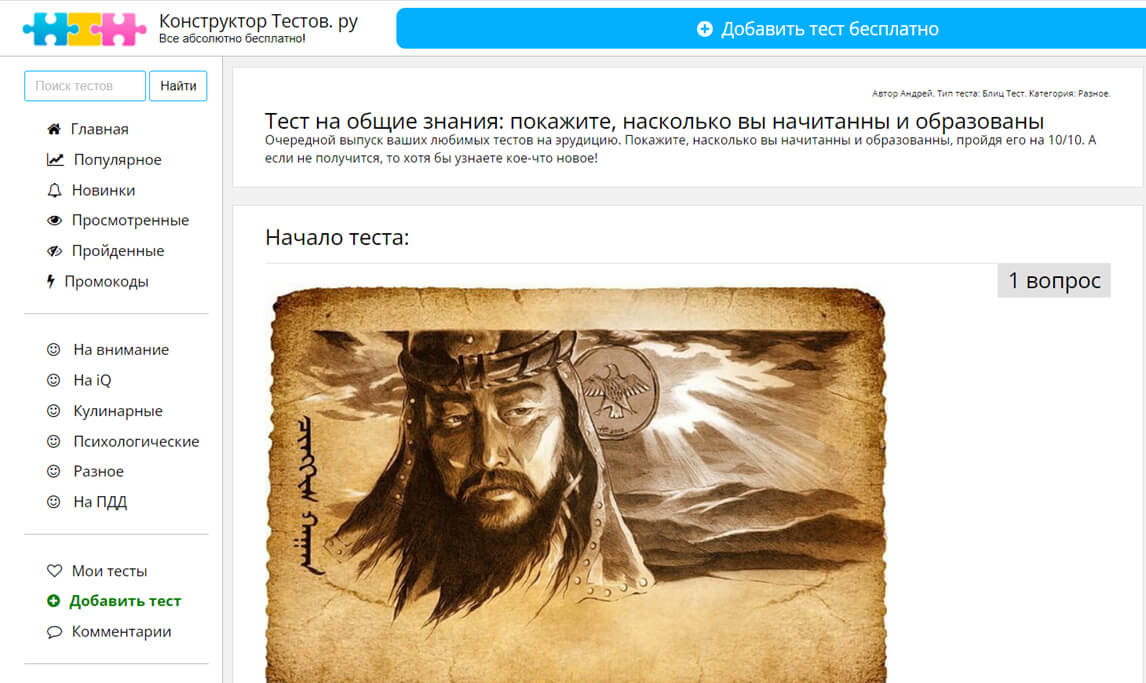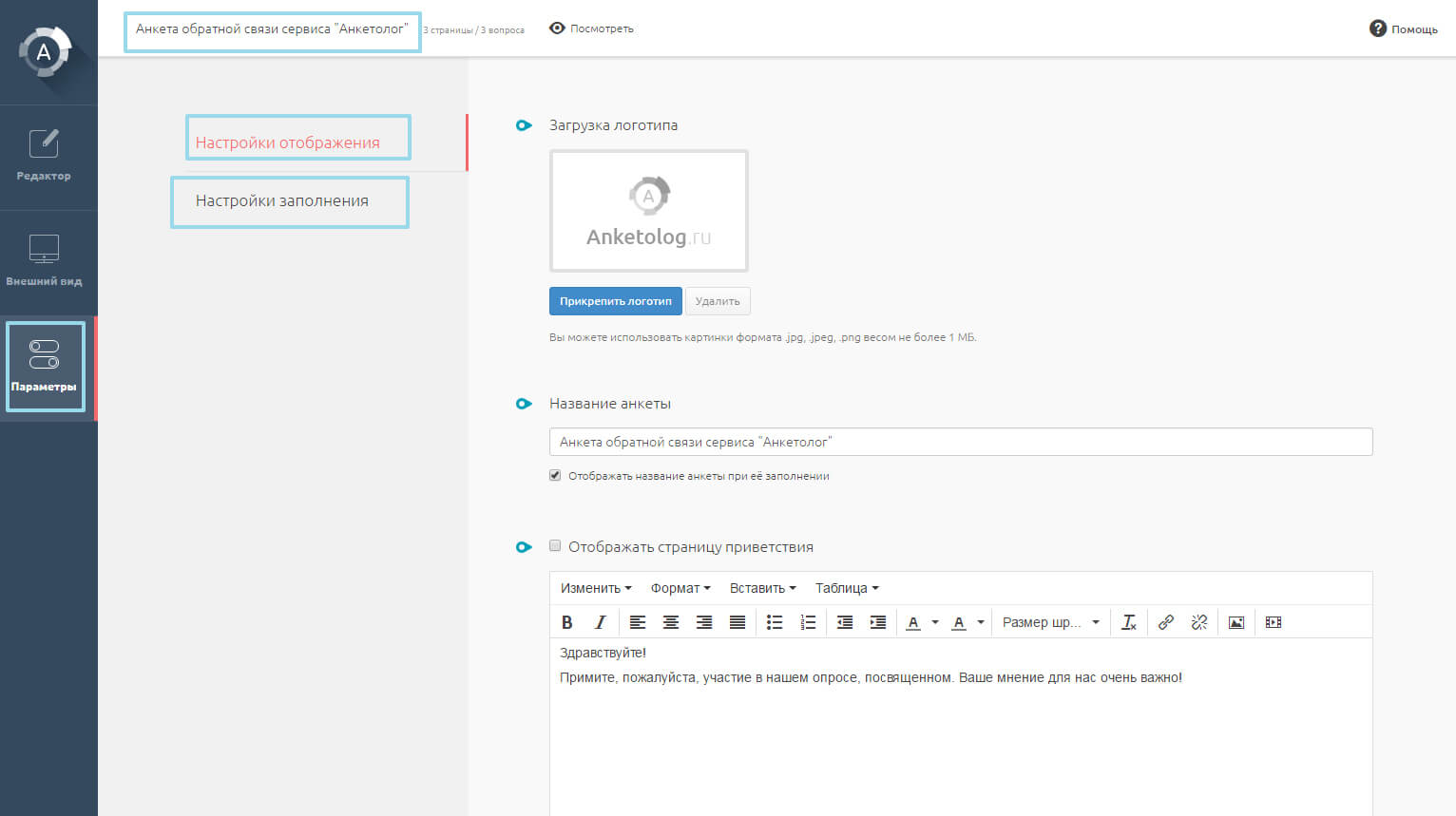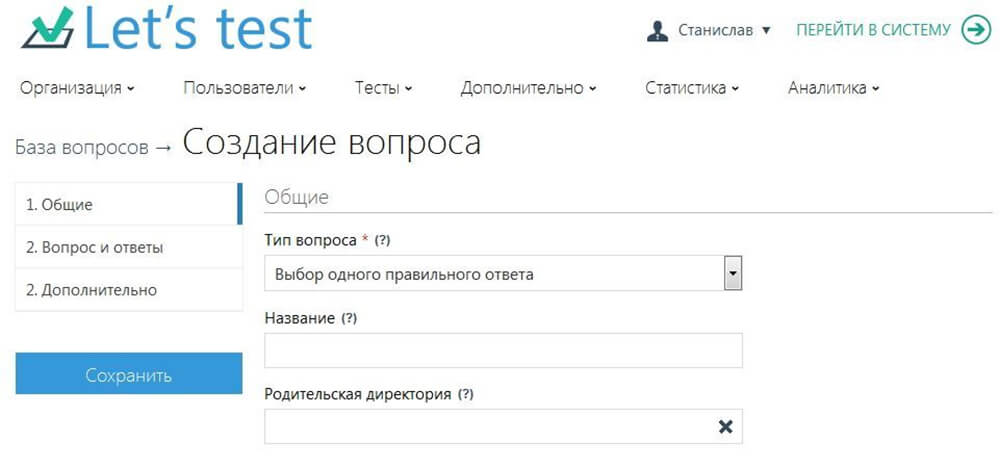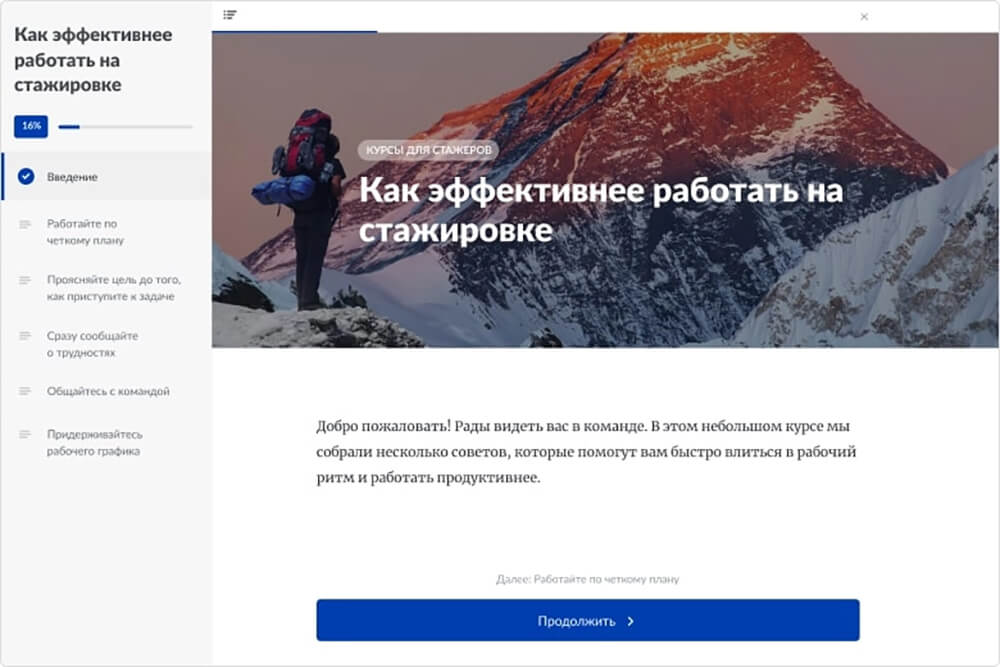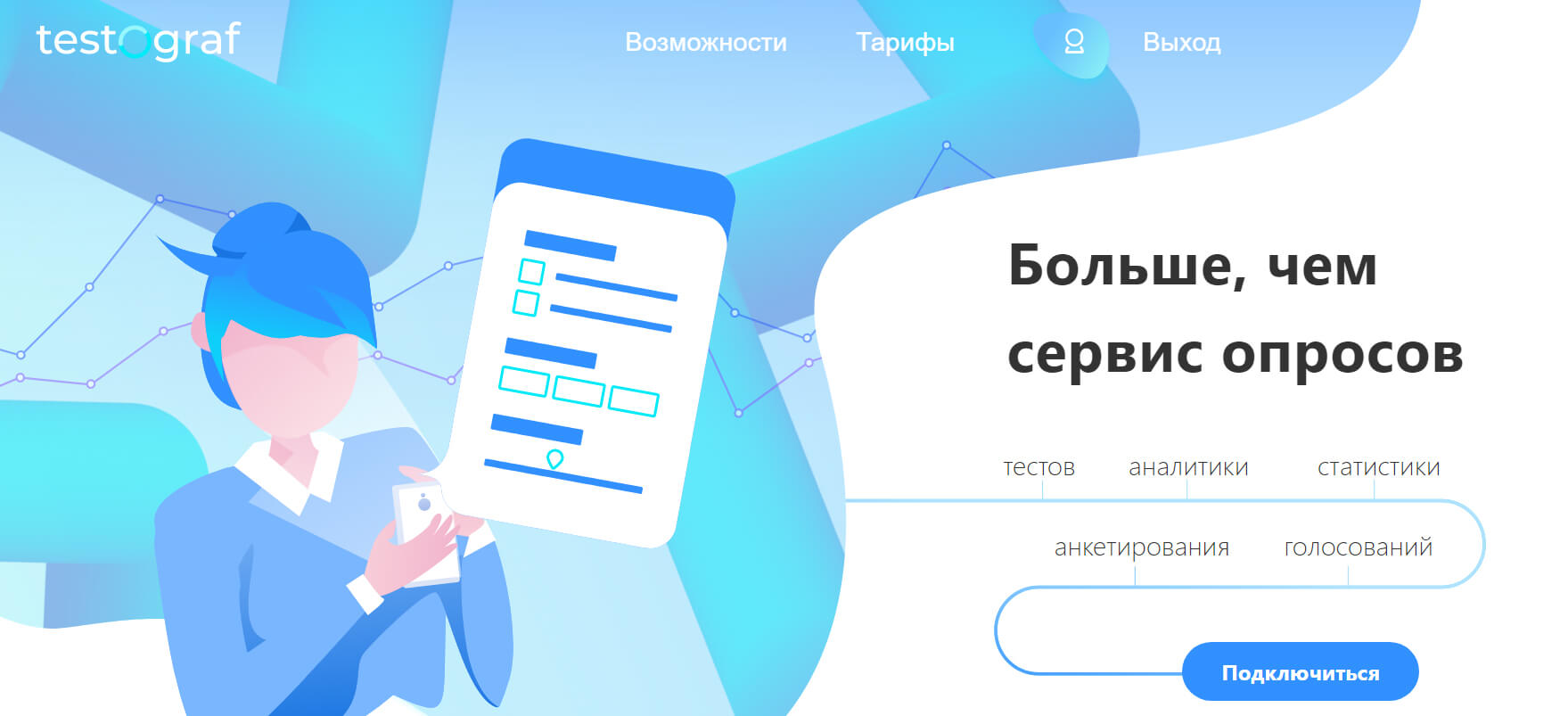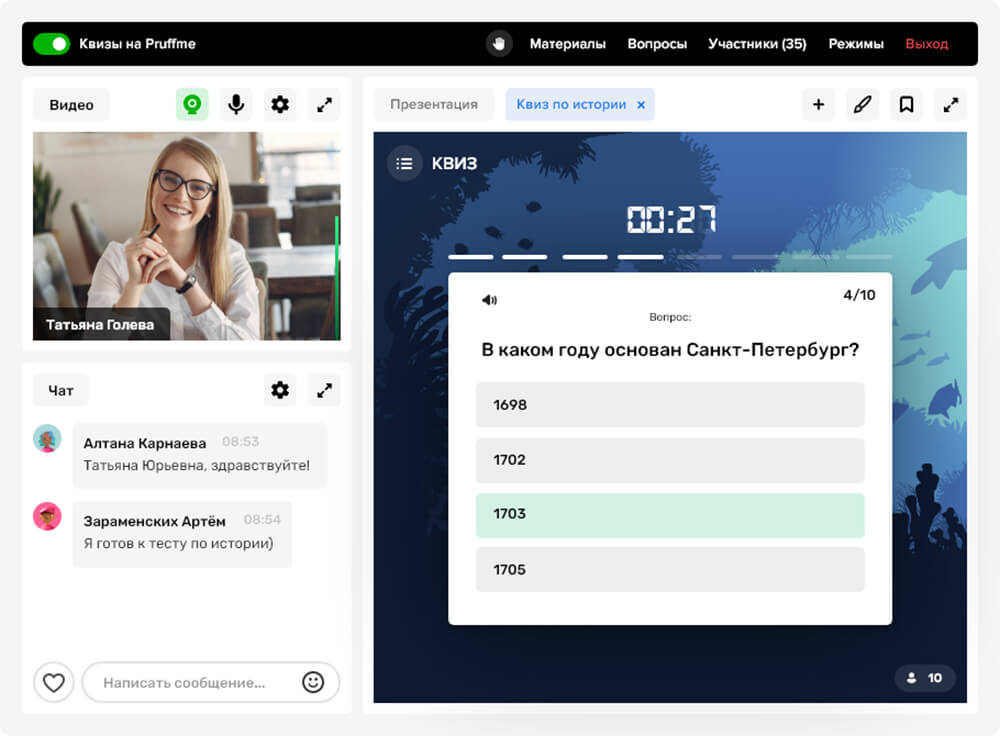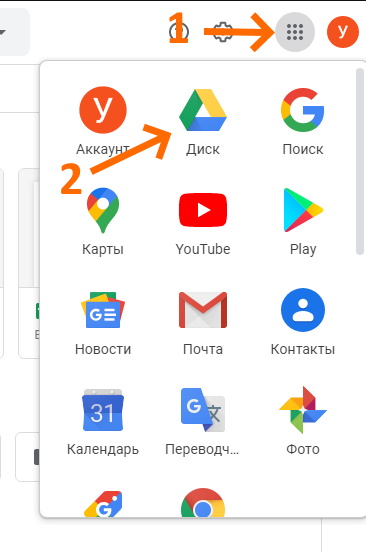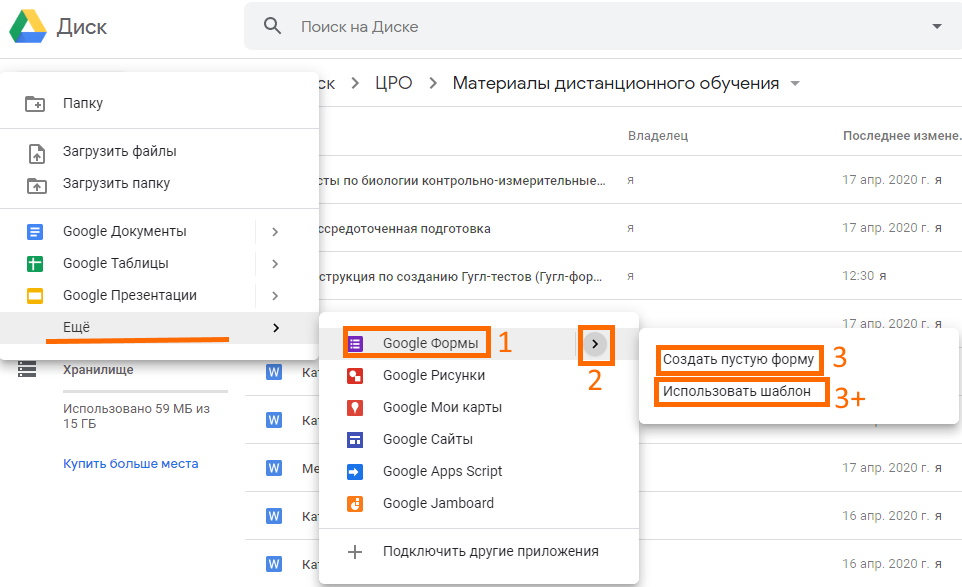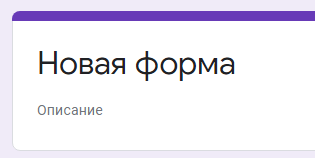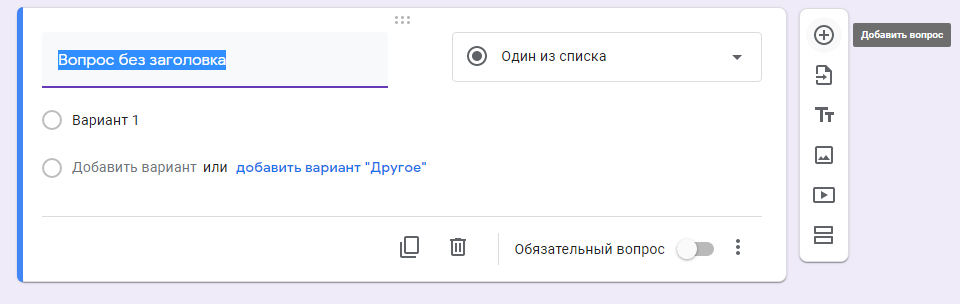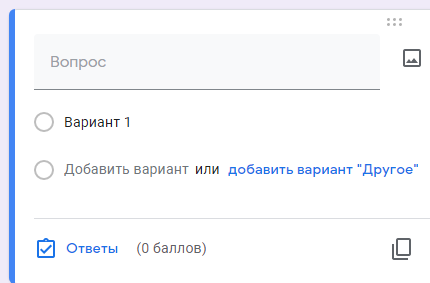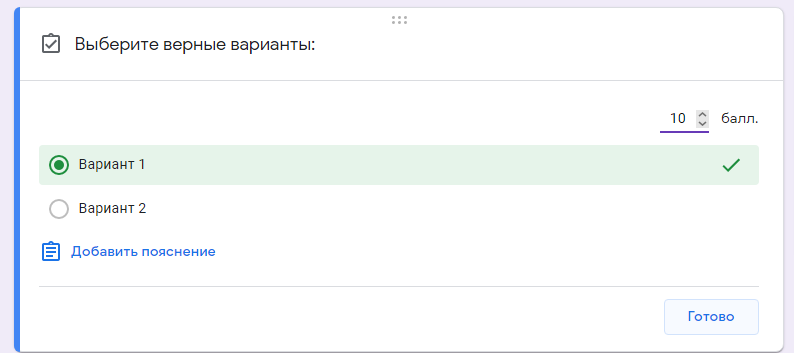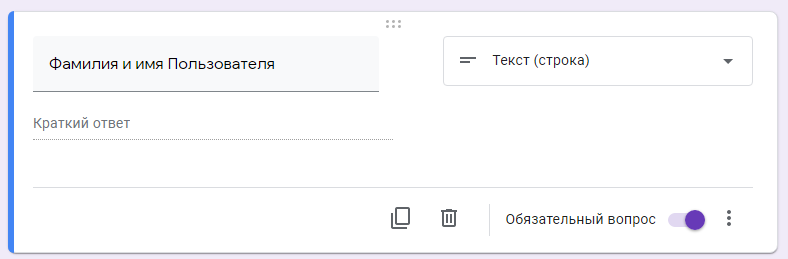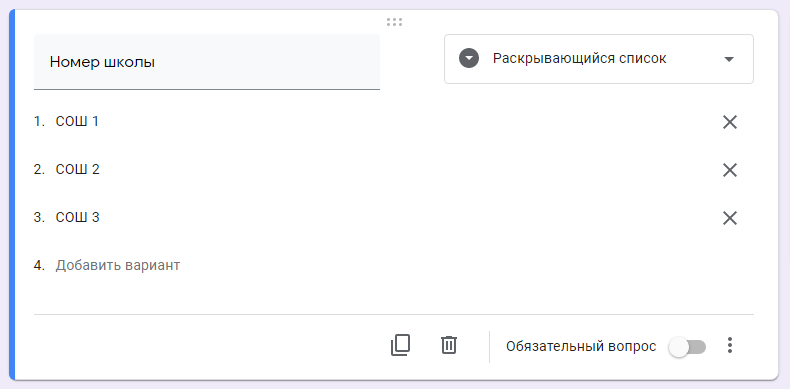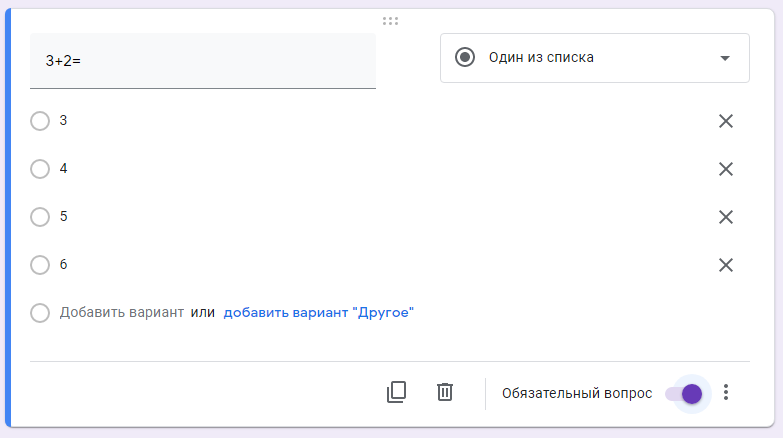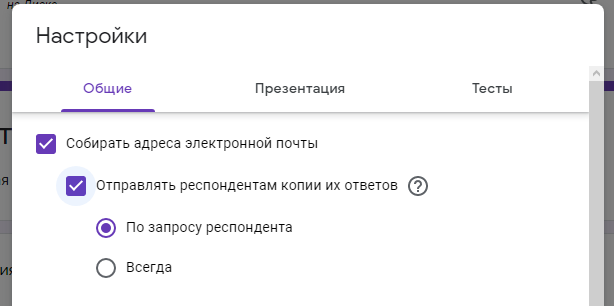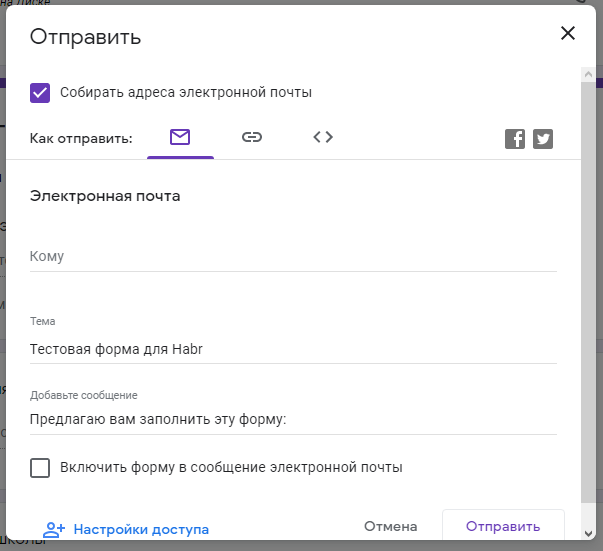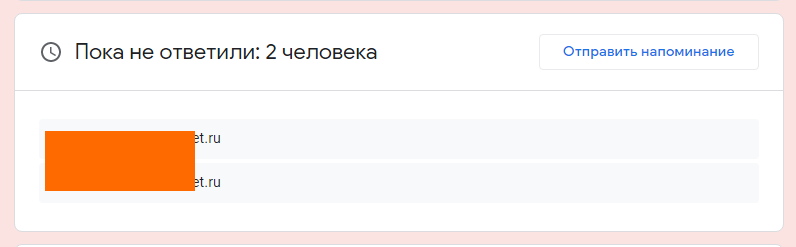Лучшие сервисы для создания тестов

Темы, на которые пишет автор:
Образование, недвижимость, FMCG, мода, ивенты, банки.
Образование:
Томский Государственный Университет, факультет психологии, специальность «Реклама и пиар»
Дата публикации:
29.11.2022
Тестирование — это критерий, позволяющий узнать, усвоили ли учащиеся то, чему их учили. Он также включает в себя возможность определить, поняли ли учащиеся содержание курса и могут ли они эффективно применять свои навыки критического мышления. Разработка тестов также необходима для оценки эффективности учебных программ. Тесты определяют прогресс студентов в достижении целей и оценивают их успеваемость при поступлении в учебные заведения.
Цикл передачи знаний и тестирования хорошо знаком и испытан каждым, кто когда-либо был студентом. С того самого момента, как мы поступаем в школу, нас ждут постоянные проверки знаний. Организаторы электронного обучения стараются сделать ее увлекательной и достоверной. Для этого существуют различные сервисы для создания тестов, программы-конструкторы тестов — рассмотрим самые популярные из них.
1. Google Forms
Google Forms широко используется преподавателями для проведения опросов, экзаменов и тестов онлайн. Форма Google поддерживает несколько типов опросов таких как вопросы с множеством вариантов ответов, открытые вопросы и т. д.
Формы Google имеют функцию загрузки изображения в качестве ответов — это облегчило жизнь учителям и ученикам, которым трудно печатать. В платформе тестирования также есть опция викторины, где можно добавлять оценки к вопросам и их правильный ответ. Выбирайте цветовую гамму, шрифт, загружайте брендированные изображения — это все бесплатно, для разработки тестов нужно лишь иметь аккаунт Google.
2. Madtest
В этом онлайн-сервисе больше возможностей персонализации и визуального оформления. Можно настроить комментарии к вариантам ответов, индивидуальный текст к каждому результату, что подходит психологическому тесту. Call to action в конце тестирования добавляется в виде кнопок мессенджеров, формы регистрации, нужных кнопок, промокодов и т.д. Madtest можно использовать как сервис создания теста для сайта, блога и даже социальных сетей. 7 дней бесплатно, далее от 990 рублей в месяц.
Источник фото: Официальный сайт Madtest
3. Каhoot
Kahoot — интерактивная платформа для тестирования, где люди могут учиться с помощью игр. Школы, университеты и другие организации используют его для проведения тестирования, онлайн-викторин и других увлекательных мероприятий, с помощью которых студенты и сотрудники могут узнавать что-то новое. С этой платформой тестирования можно создавать опросы и короткие обучающие игры за несколько минут. Добавляйте несколько изображений или видеороликов, чтобы объяснить тему, а затем позвольте пользователям играть и зарабатывать баллы. Тарифы для бизнеса можно выбрать на сайте, они начинаются от 19 евро в месяц,
4. Socrative
Сервис предлагает викторины, опросы, групповые занятия и контент от преподавателей — все в одном простом для использования инструменте оценки. Учителя могут просматривать ответы и оценки каждого учащегося по мере заполнения тестов в режиме онлайн. Эти своевременные результаты позволяют учителям лучше определять потребности класса и устранять пробелы в обучении. Можно использовать разработку тестов для сайта разных видов, в том числе для командной работы, и быстрые викторины. До 5 тестов бесплатно, далее — от 89 долларов в год.
Источник фото: loganpetlak.ca
5. LearningApps
LearningApps.org — это программа для составления вопросов и поддержки процессов обучения с помощью небольших интерактивных модулей. Их пара десятков: тест, кроссворд, викторина, заполнение пропусков и более игровые варианты. Их используют непосредственно в учебных материалах и встраивают в сценарии урока. Формат заданий предполагает, что он больше предназначен для детей. Этот сервис создания тестов полностью бесплатный.
Источник фото: micool.org
6. Quizizz
Quizizz — пример платформы для создания тестов, которая сделана в стиле игрового шоу. Отличается тем, что вопросы и возможные ответы отображаются индивидуально на устройствах учащихся. Встроено использование мемов, видео, изображений и математических уравнений. Можно добавить вопрос из чужой викторины одним щелчком мыши. Есть усиление результатов за правильные и быстрые вопросы. Есть бесплатный и ограниченный тариф для учителей. Для школ и других заведений тарифы обсуждаются индивидуально, нужно заполнить заявку на сайте.
7. Quizlet
Quizlet тоже создан в стиле шоу-квиза, где можно тренироваться на карточках, тестах или в командных играх. Все возможные ответы распределяются между устройствами всех участников. Например, на три устройства может прийти 12 ответов. Для совместной игры понадобится минимум 2 команды по 3 участника. Есть бесплатный ограниченный тариф, расширенные опции разработки тестов для сайтов и других задач стоят от 2,99 долларов в месяц.
Источник фото: medium.com
8. Online Test Pad
17 типов опросов, 4 типа результатов, можно редактировать внешний вид теста с помощью шрифтов, рамок, изображений и логотипа. Устанавливайте ограничение по времени не только для всего теста, но и для определенного вопроса. Настраивайте доступ к тесту на свое усмотрение по закрытой ссылке или кодовому слову. Сервис создания тестов бесплатный, в его базе сотни готовых образовательных заданий.
9. Classmarker
Онлайн-конструктор викторин ClassMarker — простой и настраиваемый составитель вопросов для онлайн-тестирования. Создавайте онлайн-экзамены и тесты с расширенными настройками: ограничения по времени, открытый и закрытый доступ к тесту, рандомизация вопросов, мгновенная обратная связь, множественный выбор, эссе, сопоставление, краткий ответ, вопросы с видео или аудио. Можно проводить психологическое тестирование. Есть ограниченный бесплатный тариф, другие функции стоят от 19,95 долларов в месяц.
10. Мастер-Тест
Минималистичная программа и удобный интерфейс для составления тестов. Один из бесплатных конструкторов тестов, появившийся на заре онлайн-образования в России. Есть базовые функции — добавление медиа, указание разного количества баллов для вопросов и источников информации, подробные результаты тестов. Сервис полностью бесплатный.
11. Конструктор тестов
Бесплатный сервис для создания тестов онлайн с множеством готовых вариантов на разные темы. Создавался как вспомогательный ресурс для российских учителей. Элементарный функционал для разработки собственных тестов, можно поделиться результатами и встроить тест в сайт.
12. Anketolog
Сервис для создания тестов онлайн и анкетирования, который заинтересует маркетологов, специалистов по подбору персонала, развивающийся бизнес и госучреждения. Разработка тестов предлагает 21 вид вопросов и около 70 готовых шаблонов в библиотеке. Можно привлекать сторонних респондентов на опросы по выбранным критериям. Выгрузка подробных результатов и статистики в нескольких форматах. Ограниченный бесплатный период 5 дней, далее от 1490 рублей в месяц.
Источник фото: coba.tools
13. Let’s test
Платформа для тестирования с функциями для бизнеса. Компания получает закрытую систему, в которой есть составитель вопросов и все функции для разработки тестов. Можно самостоятельно добавлять или удалять пользователей. Есть функция добавления медиа, файлов, выгрузки вопросов из таблиц и текстовых документов, создание сертификата и другие инструменты тестирования, важные для крупного бизнеса или образовательных учреждений.
14. iSpring Suite
Пример программы для создания онлайн-тестов и обучения сотрудников, которая интегрируется с СДО. Доступна разработка тестов с 14 типами вопросов, широкие возможности для оформления и добавления медиа, ограничений и вознаграждений, создание разветвленных сценариев прохождения тестов, выгрузка и публикация результатов в различных вариантах. Здесь можно сделать детальную настройку теста под свои задачи, в том числе для сайтов. Пробная версия на 14 дней, далее — от 27’000 рублей в год.
15. Testograf
Онлайн-сервис, который в основном используют коммерческие организации. Есть функция разработки тестов, анкет, голосований и опросов, помогающих в бизнес-аналитике. Есть интеграция через API, визуальная кастомизация, ветвление тестов в зависимости от ответов участников, просмотр результатов в процессе тестирования, неограниченное количество вопросов и фильтров по ответам. Годовая лицензия от 34’990 рублей.
16. Pruffme
Такие сервисы создания тестов предназначены для совместной работы и онлайн-обучения. Представляет собой один из инструментов аттестации — учащиеся проходят тесты после обучения на конструкторе курсов. Вы можете создать как простые онлайн-тесты с одиночными или множественными ответами, ранжированием, так и составить творческие задания с комментированием преподавателей. Есть бесплатные версии, дополнительные опции стоят от 3’910 рублей в месяц.
FAQ
Где лучше всего создавать тесты?
Разработка тестов под разные задачи требует разных инструментов. Попробуйте разные конструкторы опросов или составитель вопросов, и поймете, подходят ли они вам.
Что такое онлайн-тесты?
Это способ оценки знаний с помощью сервисов для создания тестов онлайн. Программа автоматически подсчитывает и анализирует результаты.
Читайте также:
← Предыдущий урок
Это шестой урок из цикла «Марафон: как создать онлайн-курс». Для полного погружения в тему, лучше начните с первого.
В этой статье вы узнаете как быстро создать свой первый электронный тест. Для это вам понадобится бесплатная пробная версия программы iSpring Suite. Вы сможете создать неограниченное количество тестов. Скачать iSpring Suite→
Онлайн-тест — главный инструмент для проверки знаний в дистанционном обучении. Однако при разработке теста часто возникает вопросы:
- сколько заданий нужно придумать;
- какие типы вопросов выбрать;
- какой выставить проходной балл;
- нужно ли ветвление;
- сколько времени отвести на тестирование и еще вагон «как», «зачем», «почему».
В этой статье основатель студии по разработке электронных курсов New York Александр Виноградов подробно разберет как сделать качественный онлайн-тест в конструкторе iSpring Suite, чтобы провести тщательную «диагностику» знаний сотрудников.
Редактор iSpring Suite позволяет создавать 14 типов тестов, разрабатывать уникальный дизайн для заданий, добавлять озвучку к текстам:
Шаг 1. Определите тип теста
Александр Виноградов,
основатель студии по разработке электронных курсов New York
Работа над тестом очень похожа на разработку электронного курса. Стартовая точка та же — поставить цель.
Чего вы хотите добиться, создав тест? Ответив на вопрос, легче определиться с типом практического задания.
По целям тесты в электронном курсе делятся на два типа:
- Обучающие — помогают закрепить изученный материал. Обычно такой тест ставят после каждой главы в курсе в качестве небольшой практики. Условия тепличные: нет ограничения по времени, штрафов за неправильный ответ. На решение задачи дается несколько попыток, после каждой ошибки пояснения — почему ответ не верный.
- Аттестационные — помогают «просканировать» знания сотрудника. Обязательные условия: ограничения по времени, одна попытка на ответ, нет пояснений к каждой ошибке. Тест показывает, удалось ли курсу попасть «точно в цель» – чему по факту вы обучили сотрудников.
Шаг 2. Выберите типы вопросов
Обычно при составлении тестов в iSpring Suite используют арсенал из 11 оценочных вопросов:
Верно/Неверно — пользователь должен определить, верно или ложно утверждение в вопросе. Это самый простой вариант задания.
Выбор одного ответа — пользователю нужно выбрать один правильный ответ из предложенных вариантов.
Выбор нескольких ответов — нужно выбрать верные варианты из списка. Задания такого типа сложнее, чем «Одиночный выбор», т.к. количество правильных ответов заранее неизвестно. Ответить методом «тыка» не получится.
Краткий ответ — здесь нет никакого выбора, пользователю нужно ввести правильный ответ в текстовое поле. Чтобы не ошибиться, важно хорошо разбираться в теме.
Последовательность — пользователя просят расположить элементы в верной последовательности. Такой тип вопроса подойдет, если нужно восстановить хронологию событий, расставить числа по возрастанию/убыванию.
Числовой ответ — нужно ввести число в поле для ответа. Здесь нет никаких подсказок, как и в типе вопроса «Ввод строки». Угадать правильный ответ невозможно.
Выбор из списков — тестируемого просят выбрать правильный вариант из выпадающего списка.
Перетаскивание слов — нужно вставить слова из банка слов на место пропусков в тексте. Это тип вопроса, аналогичный «Вложенным ответам».
Заполнить пропуски — нужно заполнить пропуски, встречающиеся в тексте. Это усложненная версия «Вложенных ответов» и «Банка слов». Такой тип вопроса подойдет, если нужно проверить, к примеру, насколько хорошо сотрудник заучил определенное правило.
Соответствие — нужно соединить пары слов, фраз или изображений. Добавьте несколько лишних вариантов соответствия, чтобы усложнить вопрос.
Оптимальное задание содержит от 4 до 10 условий. Соответствия можно провести между: понятиями и определениями, текстом и изображением, списком авторов и цитатами, датами и событиями.
Выбор области — сотрудник должен отметить области на изображении с помощью маркеров. Если отнестись к работе творчески, можно придумать интересное практическое задание. Например, такое:
Чтобы тест был максимально точным и правдивым, он должен соответствовать правилу 30/40/30.
При таком раскладе на интуицию и везение рассчитывать сотрудникам не придется.
Шаг 3. Продумайте текст вопросов
КПД теста во многом зависит от того, насколько грамотно сформулированы задания. Не забывайте, что сотрудник, который держит экзамен — один на один с проверочным материалом. Если он не поймет вопрос, посоветоваться не с кем — придется отвечать наугад. А это уже минус к объективности конечного результата. Потому важно тщательно проработать каждое задание. Вот несколько рекомендаций:
- Не усложняйте. Вопрос должен быть простым и четким. Постарайтесь не писать длинных сложноподчиненных предложений с деепричастными оборотами. Максимальное количество слов: 20.
- Избегайте повторов и двойного отрицания по типу «не/не». Пример: «Программа Paint не является программой для работы с электронными таблицами. Варианты ответов: Да-Нет». Сложно понять, что от тебя хотят: и в задании, и в ответе есть отрицание.
- Выжигайте кислотой неточные факты, цифры и слова по типу «примерно», «сколько-нибудь», «хотя бы». «Чему примерно равно значение постоянной Пи?». Ну, примерно, трём. Глупый вопрос порождает глупые ответы.
- Начинайте открытые вопросы со слов: «что», «сколько», «когда», «для чего», «как», «почему».
- Избегайте невольных подсказок, когда текст вопроса наводит на правильный ответ.
Шаг 4. Проработайте варианты ответа для каждого задания
На этом этапе к каждому сформулировану вопросу нужно подобрать правдоподобные дистракторы — варианты ответа, призванные сбить с толку и отвлечь внимание. На что обратить внимание:
- Используйте простые формулировки без сложных оборотов.
- Правильные ответы и дистракторы должны совпадать по содержанию, структуре и общему количеству слов.
- Не используйте варианты ответов из рода «ни один из перечисленных» и «все перечисленные», особенно для типа вопросов «Одиночный выбор».
- Для вопросов типа «Пропуски» избегайте вариантов, в которых можно допустить ошибку: «Москва» и «москва», «Кэрролл» и «Кэррол». Ведь если сотрудник напишет нужное слово, но не стой буквой, тест это не засчитает. Итоговая оценка окажется необъективной.
Шаг 5. Продумайте параметры тестирования
Настройки тестирования зависят от цели: обучить или устроить жесткий экзамен.
Настройка баллов
При создании теста часто возникает вопрос — какой проходной балл выставить. Универсального рецепта нет. Отталкивайтесь от цели.
К примеру, вы собираете для продавцов обучающий тест по основам тайм-менеджмента. Цель — сотрудники должны закрепить изученный материал, вспомнить, что уже забыли. Проходной балл здесь можно поставить на отметке 70-80.
Если же вы проверяете аттестуете врачей по теме «Анатомия нервной системы», то здесь можно поставить и все 100 баллов для прохождения. Ведь в реальности каждая ошибка медика может стоить человеку жизни.
Подробнее о том, как установить баллы за правильные и штрафы за неправильные ответы, можно прочитать здесь.
В каком типе теста использовать: обучающий и аттестационный.
Случайная выборка вопросов
Оптимальная длина теста — 25-30 вопросов. Но лучше сделать, что называется, «с запасом» — общий банк заданий должен быть в 3-4 раза больше. К примеру, в тест включаем пул из 75 вопросов, а сотрудники в случайном порядке получают лишь 25-30. В итоге у каждого пользователя тест отличается по содержанию — сложно будет списать у товарища.
Как сделать тесте iSpring Suite случайную выборку вопросов из общего банка, смотрите в коротком видеоуроке.
Ограничение по времени
Чтобы сотрудники не списывали, выставите также время на прохождение теста. Я обычно выделяю на задания от 10 минут до получаса — все зависит от сложности теста.
Если сотрудник полный ноль в теме, то ему никакие шпаргалки не помогут правильно ответить на все вопросы и уложиться в срок.
В iSpring Suite вы можете ограничить время на выполнение всего теста или отдельных вопросов:
Количество попыток
Если вы хотите провести максимально точную «диагностику» знаний сотрудников, введите одну попытку на ответ — тогда будет сложно решить задание методом «тыка». Сделать это можно в несколько кликов:
Ветвление
Если вы создаете обучающий тест, важно настроить ветвление. Это поможет сотрудникам восполнить пробелы в знаниях и лучше усвоить изученный материал.
Суть: когда пользователь ошибается, то попадает на слайд с дополнительной информацией по теме вопроса. Если отвечает правильно — переходит к следующему заданию. Как настроить ветвление, смотрите здесь:
Обратная связь
Вспомните тесты в школе или институте. После проверки преподаватель раздавал тетради, где красной пастой были зачеркнуты неверные ответы. Часто хотелось спросить: «А почему здесь неправильно?».
В дистанционном обучении происходит то же самое, однако учителя нет рядом. И все же электронный тест может автоматически дать обратную связь по каждому неверному вопросу, как в этом примере:
За счет такого подхода тестируемому проще понять, что неверно в его ответе и какой вариант правильный. Чтобы настроить обратную связь в iSpring Suite, потребуется пара минут:
Шаг 6. Озвучьте и оформите вопросы
Далеко не всегда сотрудники охотно проходят тест. Как правило, это одна из самых неприятных частей электронного курса. Чтобы подсластить «горькую пилюлю», поработайте над оформлением теста или придумайте интересные интерактивные задания.
Дизайн вопросов
Каждый вопрос теста можно выполнить в уникальном дизайне: настроить шрифт, макет или выбрать цветовую тему для вопроса.
Озвучка вопросов
К каждому вопросу в тесте можно добавить аудиофайл или записать звук прямо в iSpring Suite, а после отредактировать с помощью встроенного редактора:
При должном подходе можно придумать интересные интерактивные задания, которые сильнее разожгут любопытство сотрудников.
Подробное руководство о работе с тестами в iSpring Suite вы можете прочитать здесь.
Когда запускать тесты
После каждого модуля в курсе. Я рекомендую делать так в объемных курсах с большим количеством информации.
Вот курс компании «Ёрд» — «Тактическое управление». Он учит руководителей правильно выстраивать работу с подчиненными.
Курс в 120 файлов поделен на четыре больших урока. В каждом: кейсы, инструкции, советы по работе. После каждого раздела — небольшой тест в 7-10 вопросов. Это помогает сотруднику крепче запомнить важное.
А теперь представьте, что промежуточных тестов нет. Вы листаете слайды один за другим, информационный шум в голове нарастает и, когда он достиг предела, — бац — тест в 100 вопросов по всем темам. Нерадостный сюрприз.
По итогам курса. Итоговый тест должен быть в каждом курсе. Иначе как вы измерите пользу от электронного тренинга.
По итогам программы обучения, то есть комплекса курсов по глобальной теме. Это своеобразный аналог посттренинга. Результаты покажут насколько хорошо сотрудник применяет полученные знания на практике.
В рамках общей аттестации. Тест показывает остаточные знания сотрудников. Для этих целей можно использовать итоговый тест курса или создать новый.
Как и по каким метрика оценивать результаты тестирования, подробнее читайте в статье «12 отчетов в СДО, которые помогут повысить эффективность обучения».
Тесты в цифрах
Более 80% зарубежных компаний при помощи тестов оценивают соискателей и сотрудников.
69% компаний России тесты помогают при найме персонала. Остальные используют их для оценки квалификации действующих сотрудников.
$500 миллионов — объем рынка тестирования в российских и зарубежных компаниях. Рынок складывается в основном из услуг внешних рекуртеров, подбирающих заказчикам сотрудников при помощи тестов, и компаний, эти тесты создающие. Среди них Multi-Health Systems, Captevrix, Hogan Development Survey.
Источники: Harvard Business Review, The Wall Street Journal, SHL Russia & CIS, РБК.
Дополнительные статьи по теме
- Создаем drag-n-drop вопрос с изображением в iSpring Suite
- Запрещаем пользователям пропускать вопросы теста
- Сохраняем результаты тестирования на локальном компьютере
- Отправляем результаты тестирования на сервер
Если вам понравилась статья, дайте нам знать — нажмите кнопку Поделиться.
А если у вас есть идеи как можно улучшить текст — расскажите нам. Мы будем рады доработать материал!
← Предыдущий урок Следующий урок →
Конструктор тестов
Простой и удобный сервис для создания тестов и проведения тестирования.
Возможности

Гибкая настройка теста параметрами
В конструкторе тестов предусмотрено большое количество различных настроек тестов.
Вы можете быстро и удобно создать действительно уникальный тест под ваши цели и задачи.

17 типов вопросов
Одиночный выбор (+ шкала),
множественный выбор (+ шкала),
ввод числа,
ввод текста,
ответ в свободной форме,
установление последовательности,
установление соответствий,
заполнение пропусков — (числа, текст, список),
интерактивный диктант,
последовательное исключение,
слайдер (ползунок),
загрузка файла,
служебный текст.

4 типа результата
Для каждого теста вы можете создать результаты типа психологический тест, личностный тест, образовательный тест. Для вас доступна «Профессиональная настройка шкал» теста, чтобы вы смогли реализовать практически любую логику расчета результата.
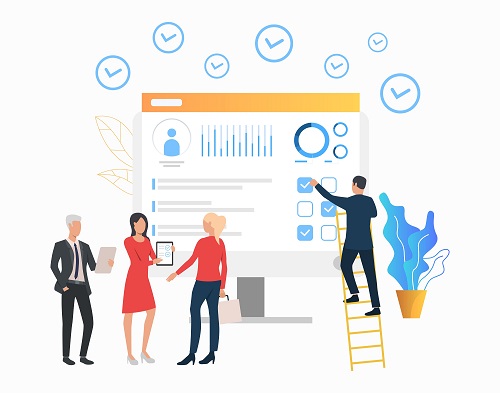
Удобный инструмент статистики
Вам доступен просмотр каждого результата, статистики ответов и набранных баллов по каждому вопросу, статистики по каждому результату. В табличном виде представлены все результаты, регистрационные параметры, ответы на все вопросы, которые вы можете сохранить в Excel.
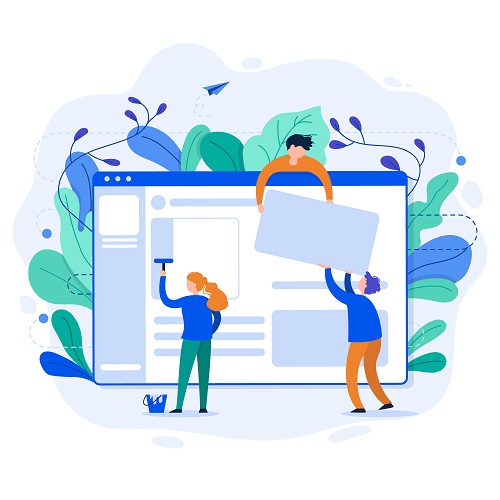
Стилизация и брэндирование
Широкие возможности для управления внешним видом теста (цвет, шрифт, размер, отступы, рамки и многое другое) с возможностью добавить собственный логотип бренда.
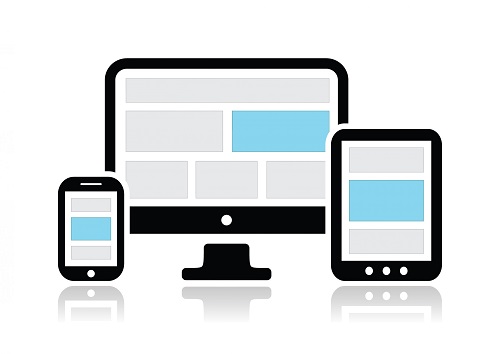
Удобно на всех девайсах
Интерфейс прохождения тестов адаптирован под любые размеры экранов. Тесты удобно проходить как на персональных компьютерах, так и на планшетных и мобильных устройствах.
Cпособы доступа к тесту
Основная ссылка
По основной ссылке ваш тест всегда доступен. Эту ссылку подобрать практически невозможно, поэтому тест пройдут только те, кому вы отправите эту ссылку.
Виджет для сайта
Специальный html-код, который позволит вам встроить тест на ваш собственный сайт, блог, форум.
Публикация в общий доступ
Вы можете опубликовать свой тест в общий доступ на нашем сайте в соответствующую категорию. Ваш тест сможет пройти любой наш пользователь.
Приглашения
С помощью приглашений вы можете сформировать группы ваших пользователей и разослать им приглашение по email с персонализированной ссылкой на прохождение теста.
Настройки теста
- Добавление описания и инструкции к тесту.
- Добавление формы регистрации к тесту с параметрами типа пол, дата, число, строка, числовой список, пользовательский список.
- Изменение текста кнопок «Назад», «Далее», «Завершить».
- Добавление информации по автору теста и источнику с возможностью указанния ссылки.
- Включение / отключение отображения номеров вопросов, progress bar ответов на вопросы.
- Установка обязательного ответа на все вопросы теста, а также для отдельно взятого вопроса.
- Перемешивание вопросов и/или вариантов ответов в случайном порядке.
- Установка ограничения на отбор вопросов теста для прохождения.
- Включение отображения времени прохождения теста.
- Установка ограничения по времени на прохождение теста, а также для ответа на отдельно взятый вопрос.
- Экспорт теста в pdf-файл и html-файл.
- Установка языковой принадлежности теста: русский, украинский, английский.
Редактор вопросов
- Редактирование вопроса в удобном инфтерфейсе с моментальным предварительным просмотром.
- Настройка оформления текста вопроса с возможностью добавлять файлы изображений и формулы.
- Установка нужного кол-ва баллов для каждого варианта ответа. Гибкая настройка подсчета баллов для каждого типа вопроса.
- Изменение графических параметров отображения вопроса.
- Добавление комментария к вопросу.
- Возможность копирования вопроса внутри теста, а также копирование вопросов из других тестов.
- Перемещение вопросов с помощью мышки.
- Изменение порядка отображения вариантов ответов: вертикально, горизонтально (+ по центру), таблица от 2 до 7-ми колонок.
- Настройка общего текста для вопросов, который добавляется один раз и отображается для выбранных вопросов.
- Настройка групп вопросов с возможностью гибкого отбора вопросов для прохождения: перемешивание и случайный выбор ограниченного кол-ва.
Результат теста
- Психологический тест — определение суммарного количество баллов по ответам или порядкового номера варианта ответа, который был выбран больше всего. Добавление текстовой расшифровки результата с возможностью добавить изображение.
- Личностный тест — каждый вариант ответа сопоставляется с определенной текстовой расшифровкой и выбирается преобладающий.
- Образовательный тест — производится расчет набранного количества баллов за правильные ответы и процент от максимального, которое можно набрать за правильные ответы на все вопросы.
- Профессиональная настройка шкал — инструмент для реализации сложной логики расчета результата теста: 14 типов шкал, построение графика по результатам теста, настройка оформления результата.
- Включение / отключение показа ответов на вопросы, правильных ответов.
- Показ рейтинга результатов, статистики ответов и результатов.
- Выдача сертификата с возможностью замены изображения и настройки дополнительных блоков.
Статистика теста
- Графическое представление кол-ва прохождений теста по дням.
- Статистика по отдельным ответам с отображением правильных/неправильных ответов.
- Статистика ответов на каждый вопрос в табличном и графическом представлении. Сохранение графика как изображение.
- Табличное представление результатов теста, регистрационных параметров и дополнительных данных (имя пользователя, IP, дата и время). Возможность сохранить эти данные в Excel (формат файла csv).
- Табличное представление своднных данных: регистрационные параметры, результаты теста, ответы на все вопросы теста. Возможность сохранить эти данные в Excel (формат файла csv).
Доступ к тесту
- Быстрая установка статуса теста Открыт — Закрыт.
- Установка кодового слова для прохождения теста.
- Установка временного интревала для прохождения теста.
- Установка ограничения на прохождение по IP и/или Cookie.
- Включение уведомлений о новых результатах.
- Создание виджета для сайта с настройкой внешнего вида.
- Публикация теста в общий доступ на сайте с указанием категорий теста и темами.
Все наши сервисы предоставляются абсолютно бесплатно!
и будут доступны Вам после регистрации
или
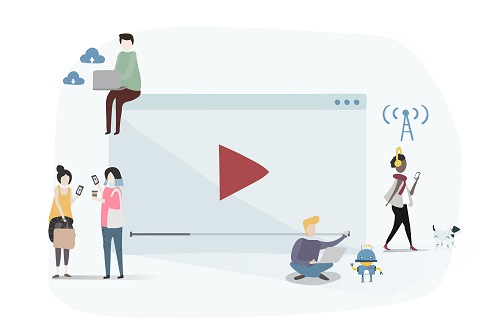
Видео-уроки
Посмотрите видео-уроки по созданию тестов.
Это самый простой и быстрый способ понять возможности сервиса.
[Инструкция] Создание гугл-тестов (гугл-форм)
Время на прочтение
6 мин
Количество просмотров 136K
Спасибо пользователям Exosphere и Yuriy_krd за помощь и конструктивную критику
Иногда кажется, что создать что-то по конструктору весьма быстро и просто: хоть сайт, хоть опрос, хоть таблицы. Однако часто упускаешь из внимания какие-то обидные мелочи, из-за которых время уходит впустую и приходится переделывать работу из-за обидного пустяка. Согласитесь, неприятно. Я решил пройти все процессы за вас и предупредить о возможных неприятных мелочах, а также помочь новичкам.
В этой статье мы с вами сделаем гугл-форму, с помощью которой можно собирать данные, опрашивать сотрудников, клиентов, проводить тестирования гипотез и проч. Кстати, крайне актуальная информация в условиях удалённой работы.
Для создания тестов у вас должен быть активный гугл-аккаунт. Если у вас его нет — обратитесь к инструкции “Создание гугл-аккаунта и работа с Гугл-диском”.
Итак, создаем Форму (тестирование).
Входящая задача
Нам нужно создать тестирование, которое будет собирать набор информации.
- Фамилию и имя тестируемого.
- Адрес электронной почты — это необходимо при опросе известных адресатов, когда им отправлена ссылка не по электронной почте, а в мессенджере. Данный пункт можно не использовать, если вы рассылаете опросник при помощи рассылки на электронную почту.
- Сделать выпадающий список, в котором будет выбираться школа. Аналогичным образом можно сделать выбор класса, отдела, подразделения. Такой вариант необходим, чтобы тестируемый верно определил, кому он сдает тестирование. При ручном вводе данных в поле разные регистры или написания ответов будут по-разному структурироваться фильтрами в итоговой таблице.
- Необходимо создать простой вопрос с одним вариантом правильного ответа.
- Необходимо создать простой вопрос с несколькими вариантами правильных ответов.
- Необходимо настроить балльную оценку тестируемого.
- Тестируемый может несколько раз проходить тестирование. Эту функцию можно не использовать, если тестируемый будет единожды проходить тестирование. В случае, если вам нужно собирать данные регулярно (допустим, ежедневно) вы можете использовать многократный прием ответов. В этом случае ссылка будет неизменна, необходимо будет лишь напоминать тестируемым о необходимости заполнить форму.
- Оценить количество прошедших тестирование.
- Выгрузить данные в таблицу для дальнейшей обработки и оценки.
Шаг 1 — создание теста (формы)
Переходим в гугл-диск. Для этого нажмите кнопку с точками на панели сверху справа, перейдя по ссылке https://www.google.com/ или https://www.google.ru/ Далее выберите Гугл-диск (далее по тексту Диск).
После загрузки Диска лучше всего создать папку или структуру папок. Допустим “Тестирование” -> “Тесты для соискателей” и уже перейдя в эту папку, создавать тест (форму). Это позволит структурировать данные.
Шаг 2. Создание Теста (формы)
Как и в любом документе в Гугл-диске, начало работы начинается с кнопки “Создать+” в верхней левой части экрана. Этой кнопкой создаются папки на Диске, создаются все документы.
Нажав кнопку Создать, вы увидите меню. В нем нужно выбрать пункт “Еще”.
Создать форму можно несколькими способами:
1. Создание пустой формы:
- Нажмите на пункт меню Google Формы (отметка 1)
- Нажмите на кнопку выпадающего списка (отметка 2), в выпавшем списке нажмите “Создать пустую форму” (отметка 3)
2. Создание формы по шаблону — Повторите действия, указанные выше, до отметки 3, и вместо нее выполните отметку 3+. Вам откроется библиотека шаблонов, где вы можете выбрать наиболее подходящий шаблон. В дальнейшем его можно отредактировать под ваши нужды.
Мы создали пустую форму (тестирование).
Шаг 3. Элементы управления
Первое, что нужно сделать — создать имя файла для формы. Это имя внутреннее, под ним форма будет храниться на Диске.
Имя создается, если щелкнуть по словосочетанию “Новая форма” в верхней левой части экрана.
В центре экрана находится поле с названием теста (формы). Его будут видеть тестируемые при выполнении. Изменим его на нужное.
Там же заполним описание к тесту (форме).
Далее автоматически создается первый блок вопроса.
В поле “Вопрос без заголовка” вам нужно вписать свой вопрос. Ниже переименовать Вариант 1 ответа на нужный. Если нужно добавить еще один вопрос — нужно нажать ниже “Добавить вопрос”. Также можно добавить вариант “Другое”, тогда в тесте появится текстовое поле, куда пользователь может внести любой иной ответ в произвольной форме.
Выпадающий список позволяет выбрать вид вопроса. В нашем случае автоматически создан вопрос с одним вариантом ответа. Если выпадающий список раскрыть, то можно выбрать иную форму вопроса.
Внизу блока есть кнопки:
- “Копировать” — имеется в виду копировать весь блок.
- “Удалить” — удалить весь блок
- Обязательный вопрос и сдвижной переключатель. Он делает вопрос обязательным: не ответив на него, пользователь не сможет продолжить или закончить тестирование.
- Дополнительные настройки “кнопка три точки” — позволяет добавить описание к ответу, перемешать ответы, выбрать вариант для ответа.
Справа от формы находится вертикальный блок кнопок, который позволяет (сверху вниз по кнопкам):
- создать еще один блок вопросов
- импортировать вопросы из уже созданной ранее формы (тестов)
- добавить отдельный блок с названием и описанием
- вставить изображение
- вставить видео (Ютуб)
- добавить раздел. В этом случае будет создана еще одна страница вопросов. Это удобно при создании нескольких тем в одной форме (тесте).
И заключительный блок элементов управления вверху страницы:
Слева направо:
- Выбрать цветовую тему опросника. Это очень удобно при создании нескольких регулярных опросников — чтобы исключить путанницу у сотрудников можно при упоминании названия отчета также упоминать его цветовую форму. Это значительно облегчает коммуникацию и эффективность работы.
- Просмотр. Позволяет в новой вкладке просмотреть готовый вариант формы на текущий момент без его публикации.
- Настройки. Это важный элемент. Ниже он будет описан отдельно.
- Кнопка “Отправить”. Этой кнопкой Вы отправляете опросник/форму/тест получателю.
- Дополнительные параметры “кнопка три точки”. Там собраны элементы управления всей формой — сделать на основе формы шаблон, скопировать весь опросник, распечатать его и т.п.
Элемент управления “Настройки”
Закладка Общие и Презентация не должны вызвать каких-то вопросов. Важная вкладка “Тесты” — в ней вы можете настроить балльную оценку для каждого вопроса в форме. Для этого активируйте сдвижной переключатель “Тест” и Ваша форма перейдет в разряд теста. После активации этой кнопки вы можете назначать в списке вопросов правильные ответы и количество баллов за правильный ответ.
После активации переключателя, нажмите кнопку “Сохранить” и перейдите к вопросам. Внизу блока вопроса появиться кнопка “Ответы”:
Нажав на нее, вы перейдете в режим установки верных ответов и начисления баллов за правильный ответ.
Итак, давайте начнем выполнение поставленной в начале задачи.
Шаг 4. Создаем тест
- Мы вводим имя файла на Диске
- Вводим заголовок теста
- Вводим описание теста
- Вводим вопрос
- Раскрыв выпадающий список выбираем пункт “Текст (строка)”
Получаем:
Активируем переключатель “Обязательный вопрос”. Теперь пользователь обязан ввести Фамилию и Имя, чтобы продолжить прохождение теста.
Добавляем второй вопрос нажав на верхнюю кнопку в правой вертикальной панеле элементов управления.
Сделаем этот вопрос необязательным не активируя переключатель внизу справа блока. Даже не ответив на этот вопрос, пользователь продолжит и сможет закончить тестирование.
Создаем еще один блок с единственным вариантом ответа
Добавляем блок с несколькими вариантами ответов
Тут мы также добавили вариант ответа “Другое”.
Теперь настраиваем баллы для правильных ответов. Переходим в пункт настройки в верхней правой части элементов управления (значок шестеренки). Переходим на закладку “Тест” и активируем переключатель. Нажимаем кнопку Сохранить и возвращаемся к списку наших вопросов.
Нажав на любое пустое место блока вопроса, активируем его. Слева внизу активируем блок ответов. Выбираем нужный нам ответ верным и назначаем количество баллов.
Нажимаем кнопку готово. Баллы назначены.
Теперь нам нужно настроить регулярность вопросов и сбор адресов электронной почты.
Опять переходим в пункт “Настройки” в верхней части элементов управления. Активируем нужные нам элементы настроек.
Переходим сразу в закладку “Презентации” и проверяем, что активирован пункт “Показывать ссылку для повторного заполнения формы”. Нажимаем кнопку “Сохранить”
Тест (форма) готов.
Шаг 4. Отправка теста (формы)
Отправка теста (формы) осуществляется путем нажатии кнопки “Отправить”. В открывшемся окне можно выбрать разные варианты отправки.
Отправка по электронной почте:
В поле “Кому” введите адреса получателей. В этом случае в закладке ответы, Вы будете видеть кто проголосовал, а кто еще не ответил на вопросы формы.
Так же форму можно сразу включить в тело письма.
Следующая закладка — отправить ссылку. В этом случае вы можете отправлять ее не только почтой, но и любым иным способом, в том числе через Мессенджер. Однако в этом случае вы будете вынуждены отслеживать ответивших самостоятельно.
Третий вариант — вставка на сайт. Это для более продвинутых пользователей. Позволяет встроить код с формой сразу в шаблон сайта.
Вы закончили создание формы.
Ссылка на тестовую форму, созданную при написании инструкции.
Продолжаем обзор полезных сервисов, которые могут пригодиться при ведении бизнеса. Мы с вами говорили о том, как создавать презентации, обрабатывать бесплатно видео или аудио, работать с текстом или изображениями. Но вот ни разу не обсуждали сервисы для создания тестов онлайн. А ведь если подключить фантазию, то их тоже можно использовать во многих проектах.
В конце статьи или прямо сейчас скачайте подборку материалов для быстрого выхода в онлайн
Зачем нужны онлайн-тесты
Во-первых, привлекать потенциальных клиентов, создавая тематические тесты, которые бы сразу выдавали результат тестируемому и побуждали к действию.
Во-вторых, тесты можно использовать при приёме на работу новых сотрудников. Наверняка слышали о таком.
В-третьих, если вы ведёте тренинги онлайн и даже оффлайн, то попробуйте тестировать своих учащихся. Ниже вы узнаете про сервис, подходящий для этих целей. Контроль знаний помогает понять, какие темы были усвоены плохо, и что стоит подтянуть. Согласны?
А теперь собственно о сервисах, которые помогают создавать онлайн-тесты.
Радует, что есть из чего выбирать. И не только англоязычные сайты здесь в помощь, ведь без знания языка в них бывает сложно разобраться, да и расширенный функционал доступен только в платных тарифах. Мы расскажем и об отечественных сервисах, которые ничуть не хуже иностранных и почти всегда бесплатны.
Подборка сервисов для создания тестов онлайн
iSpring
iSpring — решение для дистанционного обучения и тестирования сотрудников. Включает конструктор курсов и тестов, а также облачную систему дистанционного обучения. С iSpring у вас появится единый центр управления обучением, работающий 24/7. Сотрудники проходят курсы и тесты, а вы контролируете, как они учатся, растут профессионально и как результаты обучения влияют на бизнес-показатели компании.
Google Forms /Гугл-формы для создания опросов
Конечно, это не совсем онлайн-конструктор тестов, поэтому поговорим о нём отдельно. Если вы создавали опросы при помощи форм, то тут всё понятно: пишешь вопрос, предлагаешь варианты ответов и ждёшь результатов. Однако мало кто знает про бесплатный плагин Flubaroo, который автоматически проверяет ответы респондентов и выставляет оценки по заданным критериям.
Добавьте к привычным гугл-формам
Интернет-тренер получает инструмент для проверки знаний учащихся. Плагин подсчитывает баллы по опросу (своеобразному тестированию), дает индивидуализированную обратную связь по электронной почте каждому студенту согласно результатам, а также высылает правильные ответы.
Как работают конструкторы тестов
Функция создания тестов доступна после регистрации на сайте. Огромным плюсом будет коллекция готовых тестов по разным тематикам, поэтому вам не придётся ломать голову при разработке своих вопросов. Их можно сохранять в свою базу, потом миксовать или изменять, использовать при создании новых тестов, не вводя каждый раз один и тот же вопрос. Существенно экономит время!
При помощи конструктора тестов создаются разные типы вопросов и ответов:
- Выбрать один вариант ответа из нескольких предложенных;
- Выбрать несколько вариантов ответов из предложенных;
- Вписать недостающие слова в пробелы в тексте;
- Написать развернуто свой вариант ответа;
- Выбрать верное или ложное утверждение.
Вопросы можно оформлять, вставляя изображения, текстовые документы и даже видео. Чаще всего такая функция доступна в платных версиях, но и без картинок тесты смотрятся достойно.
Ответы могут выводиться в виде графиков и диаграмм, в числовом значении или процентном, а также как текст, который расскажет тестируемому, где у него остались пробелы и что нужно подтянуть. И все эти параметры вы задаете самостоятельно!
Готовый тест легко встраивается на сайт. Если нет такой необходимости, то сгенерируйте ссылку от теста и поделитесь ею со своими знакомыми в соцсетях. Пригласите участников по электронной почте пройти тест непосредственно в сервисе. Выбирайте то, что нужно для достижения цели.
Англоязычные сервисы для создания тестов онлайн
Classmarker — удобный конструктор, который поможет создать онлайн-тест за несколько минут как для 5 пользователей, так и для 5000, избавляя вас от рутинной многочасовой работы по подсчету результатов.
Для образовательных целей сервисом можно пользоваться бесплатно, хотя функционал довольно ограниченный. Так что регистрируйтесь, отмечая на вкладке «Администраторы» (Administrators), «для использования в образовательных целях» (for education use).
Так вы получите бесплатный функционал
В бесплатном тарифе возможно создавать до 100 тестов ежемесячно, то есть 1200 тестов в год. Однако есть определённые лимиты: результаты тестирования не отправляются на электронную почту участникам, невозможно загрузить картинки или файлы при создании теста, вопросы не сохраняются в виртуальном хранилище, их придется вводить каждый раз при работе над новым тестом, недоступна подробная статистика по каждому участнику. Плюс сервис вставляет рекламные объявления в готовый тест. А как вы думали? 
ProProfs — подобный сервис, где тоже есть бесплатный тариф с ограниченным функционалом. Переходите на вкладку цены (Pricing) и викторины (Quiz).
EasyTestMaker — ещё один конструктор тестов, который позволяет не только создавать материалы для публикации на вашем сайте, но и выводит список вопросов в формате doc или pdf, готовый для скачивания. Может, кому-то будет интересна такая функция. В бесплатной версии установлен лимит на 25 тестов в год.
Отечественные сервисы для создания тестов
Madtest — конструктор квизов и тестов, который можно использовать для:
- прогрева холодной аудитории с помощью развлекательного формата;
- сбора заявок;
- увеличения продаж ваших услуг или товаров;
- проверки знаний сотрудников или учащихся.
В Мэдтесте доступны два формата: тест-викторина, где есть правильные и неправильные ответы, и личностный тест, который работает по принципу психологического тестирования. Есть готовые шаблоны.
Тесты можно размещать у себя на сайте или делиться прямой ссылкой на прохождение в социальных сетях.
Сервис предлагает платный и бесплатный тарифы. На бесплатном тарифе в месяц можно создавать 3 теста и собирать 10 заявок. В каждом тесте может быть не более 8 вопросов.
Платный тариф дает возможность создавать до 100 тестов в месяц и собирать до 1 тыс. заявок. Есть дополнительный функционал:
- встроенная аналитика,
- брендирование тестов,
- возможность настраивать внешний вид теста,
- размещение дополнительных элементов на странице результатов: кнопки, ссылки на мессенджеры, товарные подборки,
- карточки, промокоды и формы сбора контактов,
- интеграции с системами аналитики и сервисами рассылок.
Стоимость платных тарифов от 990 до 4 990 рублей в месяц.
Мастер-Тест — простой конструктор, который можно использовать в обучении, он бесплатен и не содержит рекламы. Чтобы создавать тесты, нужно зарегистрироваться как преподаватель. При желании готовый тест можно встроить у себя на сайте или пригласить участников пройти тестирование на сервисе, скинув им ссылку, например, такую.
Банк тестов — бесплатный сервис, где функция создания новых тестов становится доступной после регистрации. Материалы находятся на сайте banktestov.
Твой тест — ещё один бесплатный конструктор тестов. В принципе тут есть все, что нужно для проведения полноценного тестирования. Созданные тесты находятся на сайте, поэтому вы можете самостоятельно создать группу и добавить в неё всех тестируемых (например, участников курса) либо выслать им код и ссылку, по которой они найдут нужный материал.
Test.fromgomel — милый бесплатный сервис для создания тестов онлайн, который трансформирует тест в html, то есть код потом легко вставить на сайт. Это самый простой конструктор, который мы встретили. Зато без лишних заморочек: вводите вопрос и варианты ответов, жмёте кнопку и получаете код теста.
Let’s test — онлайн-конструктор тестов, который позволяет тестировать знания учащихся дистанционно. В бесплатной версии возможно создавать неограниченное количество тестов, но проходить их придётся внутри самого сервиса. Если же есть желание встроить тест к себе на сайт, то приобретайте базовый пакет за 990 рублей/месяц.
Вот так будет выглядеть встроенный виджет на сайте
Находкой стал сайт Online Test Pad, который позволяет создавать тесты, опросы, логические игры и даже кроссворды онлайн. И да, он бесплатный. Из большой коллекции тестов можно выбрать что-то по своей тематике или создать новый тест, а потом получить код для встройки на сайт.
На сайте есть подробная инструкция, а также видеоуроки, так что все обязательно получится!
Kahoot! — обещанный сервис, который можно использовать при тестировании участников в аудитории, на мастер-классе, конференции, то есть находясь с людьми непосредственно в одном помещении.
Чтобы создать тест, зайдите на вкладку quiz и вперед
Как работать с Kahoot
Вписываете свои вопросы, добавляете изображения и предлагаете варианты ответов. Указываете, где правильный, а где неправильный вариант. Далее конструктор сгенерирует код — номер теста, — который необходимо использовать для входа в игру, если играть через стационарный компьютер. Если вы используете тест для проверки знаний аудитории, участники могут подключиться к тестированию через смартфоны. Вопрос они будут видеть на мониторе компьютера или ноутбука, а отвечать, используя свой гаджет.
Чтобы было понятно, как это работает, создайте свою учетную запись здесь, а теперь пройдите тест по маркетингу здесь, получив pin теста. Вам придётся использовать два окна браузера: одно для вопросов и вариантов ответов, второе, чтобы нажимать на кнопки. Либо использовать компьютер и смартфон (или другой гаджет).
Читайте больше полезных материалов в Клубе «Маркетинга с азов» и Телеграм-канале. А ещё мы подготовили подборку онлайн-сервисов, облегчающих работу в интернете. Чтобы вам проще было разобраться, мы разбили приложения на группы и составили небольшое описание к каждому. Сервисы помогут вам экономить время, избегать ошибок, быть продуктивнее и креативнее.
В соцсети нас уже больше 20 тыс. Присоединяйтесь, чтобы получать советы по развитию бизнеса и полезные ссылки

* В случае упоминания в тексте социальных сетей Facebook, Instagram, уведомляем: деятельность компании Meta (Facebook, Instagram) признана экстремистской и на территории РФ запрещена.